विंडोज 11/10 पर नेटवर्क फाइलें हमेशा ऑफलाइन उपलब्ध कराएं
(Offline Files)Windows 11/10ऑफलाइन फाइल्स फीचर यूजर्स को अपनी फाइल और फोल्डर को ऑफलाइन उपलब्ध कराने की सुविधा देता है, भले ही वे किसी नेटवर्क से कनेक्ट न हों। यह संगठनों में आम फाइलों को साझा करना आसान बनाता है। आइए देखें कि Windows 11/10 पर नेटवर्क(Network) फाइलों को हमेशा ऑफलाइन कैसे उपलब्ध(Always Available Offline) कराया जाए ।
(Make Network)Windows 11/10 पर नेटवर्क फाइलें हमेशा ऑफलाइन उपलब्ध कराएं(Always Available Offline)
ऑफ़लाइन फ़ाइलें(Offline Files) सक्षम करने से उपयोगकर्ता अपनी नेटवर्क फ़ाइलों की प्रतिलिपि तब भी एक्सेस कर सकते हैं, जब वे नेटवर्क से डिस्कनेक्ट हो जाते हैं या यह धीमा हो जाता है। विंडोज़(Windows) स्वचालित रूप से उपयोगकर्ताओं के कंप्यूटर पर प्रत्येक फ़ाइल की एक प्रति बनाता है, इसलिए अगली बार जब वे कनेक्ट होते हैं, तो उसकी सभी ऑफ़लाइन फ़ाइलें नेटवर्क फ़ोल्डर में फ़ाइलों के साथ समन्वयित हो जाती हैं। हालाँकि, हमेशा उपलब्ध ऑफ़लाइन मोड को सक्षम करने से पहले, यह आवश्यक है कि आप (Always Available Offline)Windows 11/10ऑफ़लाइन फ़ाइलें(Offline Files) सुविधा चालू करें ।
Windows 11/10 पर नेटवर्क(Network) फ़ाइलों को हमेशा ऑफ़लाइन उपलब्ध(Always Available Offline) कराने के लिए, निम्न कार्य करें:
- कंट्रोल पैनल ऐप खोलें।
- इसके दृश्य को बड़े चिह्नों या छोटे चिह्नों पर स्विच करें।
- सिंक सेंटर खोलें।
- बाईं ओर ऑफ़लाइन फ़ाइलें प्रबंधित करें(Manage) लिंक चुनें ।
- ऑफ़लाइन फ़ाइलें सक्षम करें बटन दबाएं।(Enable)
- अब फाइल एक्सप्लोरर लॉन्च करें।
- नेटवर्क फोल्डर में जाएं।
- (Right-click)फ़ोल्डर पर राइट-क्लिक करें और हमेशा उपलब्ध ऑफ़लाइन(Always available offline) विकल्प चुनें।
आप पूरे शेयर के बजाय, शेयर के भीतर फ़ोल्डरों के एक सेट को सिंक करना भी चुन सकते हैं।
विंडोज कंट्रोल पैनल(Windows Control Panel) खोलें । व्यू बाय(View By) एंट्री के बगल में स्थित ड्रॉप-डाउन बटन पर क्लिक करें। (Click)प्रदर्शित विकल्पों की सूची से, बड़े(Large) या छोटे(Small) चिह्न चुनें।
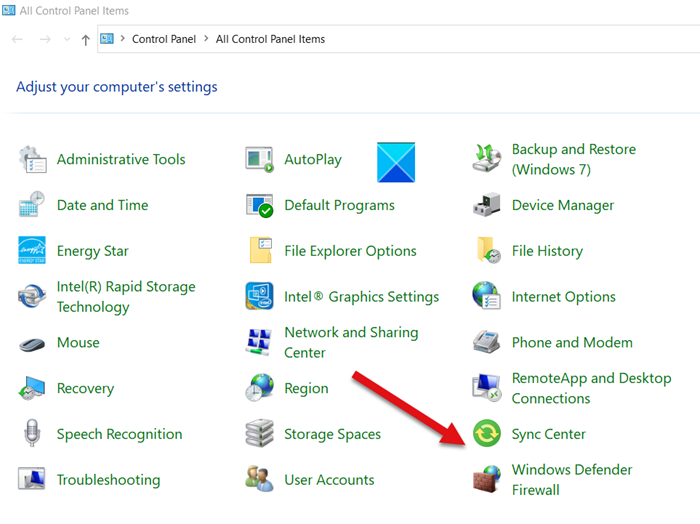
सिंक सेंटर(Sync Center) आइकन का पता लगाएँ और जब मिल जाए तो उस पर क्लिक करें। सिंक सेंटर(Sync Center) आपको अपनी फाइलों को सिंक करने के लिए अनुकूलित करने देता है।
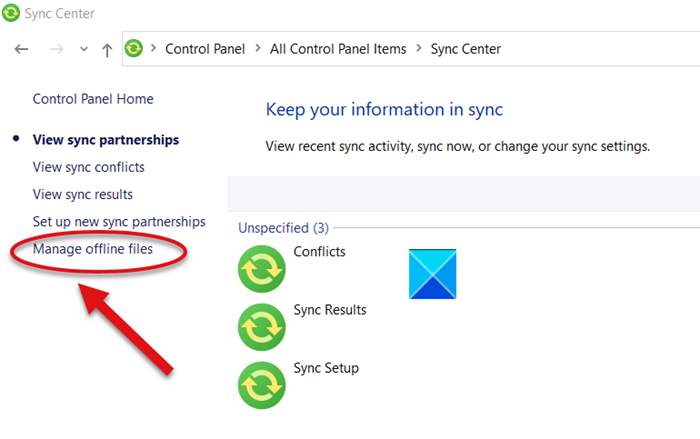
बाएँ फलक से ऑफ़लाइन फ़ाइलें प्रबंधित करें(Manage offline files) विकल्प चुनें ।
अब, ऑफ़लाइन फ़ाइलें(Offline Files) विंडो के सामान्य(General) टैब पर स्विच करें और ऑफ़लाइन फ़ाइलें सक्षम करें(Enable Offline Files) बटन दबाएं।
अपने कंप्यूटर को पुनरारंभ।
अब, फाइल एक्सप्लोरर(File Explorer) पर वापस जाएं और बाएं फलक से नेटवर्क(Network) आइकन चुनें ।
एक फ़ोल्डर चुनें जिसे आप ऑफ़लाइन उपलब्ध कराना चाहते हैं और उस पर राइट-क्लिक करें।
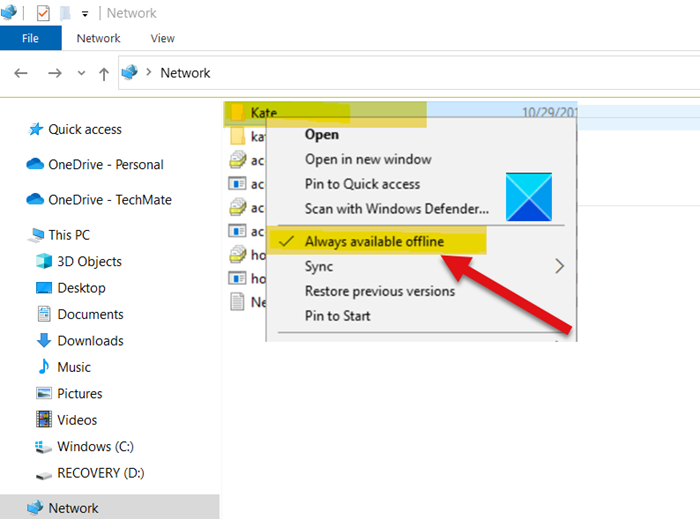
प्रदर्शित विकल्पों की सूची से, हमेशा ऑफ़लाइन उपलब्ध(Always available offline) का चयन करें ।
तुरंत, एक विंडो पॉप अप होनी चाहिए, जिसमें निम्न विवरण होगा - फाइलों को तैयार करना पूरा किया ताकि वे थोड़े समय के लिए हमेशा ऑफ़लाइन संवाद उपलब्ध रहें ।(Completed preparing files so they are always available offline)
इसके बाद, फ़ाइल या फ़ोल्डर पर आपको एक सिंक ओवरले आइकन दिखाई देना चाहिए, जो दर्शाता है कि नेटवर्क शेयर फ़ाइल या फ़ोल्डर की सामग्री पूरी हो गई है।
फ़ाइलों के आकार के आधार पर समय भिन्न हो सकता है। इसलिए, पूरे शेयर के बजाय, शेयर के भीतर फ़ोल्डरों के एक सेट को सिंक करना चुनें।
Hope it helps!
Related posts
विंडोज 11/10 पर आधुनिक स्टैंडबाय में रहते हुए नेटवर्क कनेक्शन सक्षम करें
विंडोज 11/10 में नेटवर्क ड्राइव को कैसे मैप करें या एफ़टीपी ड्राइव कैसे जोड़ें
विंडोज 11/10 पर डेटा उपयोग सीमा का प्रबंधन कैसे करें
विंडोज 11/10 में एचटीटीपीएस पर डीएनएस कैसे सक्षम करें
विंडोज 11/10 पर वाई-फाई नेटवर्क ड्राइवर की जानकारी कैसे देखें
विंडोज 11/10 में मेरे नेटवर्क पर अन्य कंप्यूटर नहीं देख सकते हैं
विंडोज 11/10 में नेटवर्क फोल्डर में Thumbs.db फाइल्स को कैसे डिलीट करें?
विंडोज 11/10 में नेटवर्क को पब्लिक से प्राइवेट में बदलने का विकल्प गायब है
Windows 11/10 में LMHOSTS लुकअप को सक्षम या अक्षम करें
विंडोज 11/10 के लिए सर्वश्रेष्ठ मुफ्त नेटवर्क निगरानी उपकरण
विंडोज 11/10 में नेटवर्क ड्राइव को मैप करने में असमर्थ
विंडोज 11/10 में स्टेटिक आईपी एड्रेस कैसे सेट करें
विंडोज 11/10 में मैप्ड नेटवर्क ड्राइव कैशे को कैसे साफ़ करें
विंडोज 11/10 में नेटवर्क स्टेटस को पब्लिक से प्राइवेट में कैसे बदलें
विंडोज 11/10 के लिए एलॉय डिस्कवरी एक्सप्रेस के साथ नेटवर्क ऑडिट करें
फिक्स नो इंटरनेट, विंडोज 11/10 पर सुरक्षित वाईफाई त्रुटि [फिक्स्ड]
Windows 11/10 में पोर्ट क्वेरी टूल (PortQry.exe) का उपयोग कैसे करें?
विंडोज 11/10 पर समूह नीति का उपयोग करके नेटवर्क ड्राइव को कैसे मैप करें?
विंडोज 11/10 में वेक-ऑन-लैन कैसे सक्षम करें
रिमोट डेस्कटॉप काम नहीं कर रहा है या विंडोज 11/10 में कनेक्ट नहीं होगा
